 برامج لنظام التشغيل Windows 11 (64 بت) ، Windows 10 (64 بت) ، Windows 10 (32 بت) ، Windows 8.1 (64 بت) ، Windows 8.1 (32 بت) ، Windows 8 (64 بت) ، Windows 8 (32 بت) ، Windows 7 (64 بت) ، Windows 7 (32 بت) ، Windows Vista (64 بت) ، Windows Vista (32 بت) ، Windows XP
برامج لنظام التشغيل Windows 11 (64 بت) ، Windows 10 (64 بت) ، Windows 10 (32 بت) ، Windows 8.1 (64 بت) ، Windows 8.1 (32 بت) ، Windows 8 (64 بت) ، Windows 8 (32 بت) ، Windows 7 (64 بت) ، Windows 7 (32 بت) ، Windows Vista (64 بت) ، Windows Vista (32 بت) ، Windows XP
Windows Server 2019; Windows Server 2016; Windows Server 2012 R2; Windows Server 2012; Windows Server 2008 R2; Windows Server 2008; Windows Server 2003
نموذج الطابعة: OKI MC360 Printer
في هذا المقال ستجد إرشاداتٍ كاملةً حول كيفية تنزيل برنامج تشغيل الطابعة (Driver)، وتثبيته بشكل صحيح على جهازك، وحل أي مشاكل قد تظهر أثناء التثبيت أو أثناء استخدام الطابعة.
تنزيل برنامج تشغيل الطابعة
تتوفر عدة إصدارات من برنامج التشغيل لكل نظام تشغيل، وكثيرٌ من المستخدمين غير متأكدين من الإصدار المناسب للاختيار. لتبسيط المهمة، ستجد أدناه روابط لأكثر إصدارات برنامج التشغيل ملاءمةً لكل نظام. تعمل هذه البرامج بشكل صحيح وتتيح لك استخدام جميع مزايا الطابعة.![]()
تحميل تعريف طابعة لنظام التشغيل Windows (64 بت)
تحميل تعريف طابعة لنظام التشغيل Windows (32 بت)
تثبيت برنامج تشغيل الطابعة على Windows
فك ضغط برنامج التشغيل
افتح المجلد الذي قمتَ بفك ضغطه وتأكد من ظهور الملف: …*****.inf (.INF). اترك هذه النافذة مفتوحة — ستُشير بعدها لـ Windows إلى هذا الملف.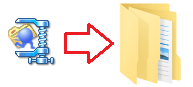 مثال على الشكل الذي قد يبدو عليه ملف INF:
مثال على الشكل الذي قد يبدو عليه ملف INF: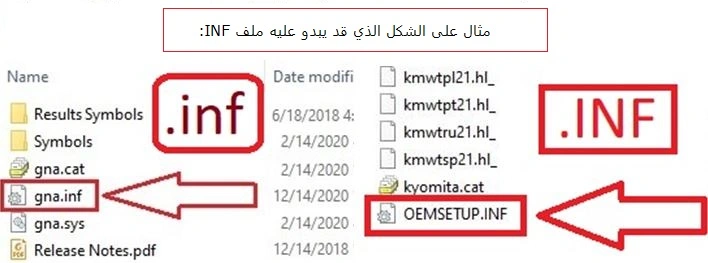
توصيل الطابعة وتشغيلها
وصّل الطابعة بالكمبيوتر عبر USB. شغّل الطابعة وانتظر حوالي 10–20 ثانية. إذا ظهر في Windows التنبيه «برنامج التشغيل غير متوفر» (Driver unavailable)، فتابع — ستعالج الخطوات أدناه المشكلة.
فتح «معالج إضافة طابعة» الكلاسيكي
اضغط Win + R – اكتب control – اضغط Enter لفتح لوحة التحكم. انتقل إلى الأجهزة والصوت – الأجهزة والطابعات – انقر إضافة طابعة. إذا لم تظهر طابعتك في القائمة، انقر الطابعة التي أريدها غير مُدرجة.
اختيار الإعداد اليدوي
اختر إضافة طابعة محلية أو طابعة شبكة بإعدادات يدوية – التالي. في شاشة اختيار منفذ الطابعة، حدّد استخدام منفذٍ موجود – اختر USB001 (منفذ طباعة افتراضي لـ USB) – التالي. ملاحظة: إذا لم تعمل الطباعة لاحقًا، يمكنك التبديل إلى USB002 من خصائص الطابعة – المنافذ.
تثبيت برنامج التشغيل باستخدام «من قرص…» (Have Disk)
في شاشة تثبيت برنامج تشغيل الطابعة، انقر من قرص… – استعراض…. انتقل إلى المجلد الذي فُك ضغطه واختر: …*****.inf (.INF) – فتح – موافق. اختر الإدخال الذي يظهر – التالي. إذا طُلب منك استبدال برنامج تشغيل موجود، اختر استبدال برنامج التشغيل الحالي – التالي. اكتب اسمًا للطابعة (أي اسم) – التالي – إنهاء. انقر بزر الماوس الأيمن على طابعتك الجديدة – خصائص الطابعة – طباعة صفحة اختبار.
يوضح هذا الفيديو كيفية تثبيت برنامج تشغيل الطابعة على نظام التشغيل Windows.
إذا لم تظهر امتدادات أسماء الملفات (.INF) في مستكشف الملفات
في Windows 10: داخل مستكشف الملفات، افتح علامة تبويب عرض من شريط القوائم، ثم فعّل امتدادات أسماء الملفات. في Windows 11: اكتب في مربع البحث على شريط المهام مستكشف الملفات ثم افتح مستكشف الملفات. داخل مستكشف الملفات، انتقل إلى عرض – إظهار – فعّل امتدادات أسماء الملفات.
في Windows 11: اكتب في مربع البحث على شريط المهام مستكشف الملفات ثم افتح مستكشف الملفات. داخل مستكشف الملفات، انتقل إلى عرض – إظهار – فعّل امتدادات أسماء الملفات.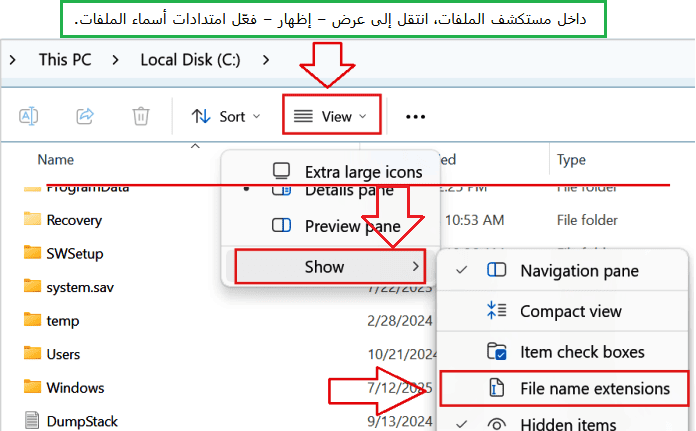
حلول سريعة (فقط إذا لم تتم الطباعة من المحاولة الأولى)
لا تتم الطباعة / الحالة «غير متصل (Offline)»:
انقر بزر الماوس الأيمن على الطابعة – خصائص الطابعة – المنافذ – بدّل بين USB001 وUSB002 – تطبيق – جرّب مرة أخرى.
تعثر «خدمة التخزين المؤقت للطباعة» (Print Spooler):
اضغط Win + R – اكتب services.msc – Enter – انقر نقرًا مزدوجًا على Print Spooler (خدمة التخزين المؤقت للطباعة) – إعادة تشغيل – جرّب طباعة صفحة اختبار.
لماذا نوصي بهذه الطريقة فقط
قد يؤدي النقر بزر الماوس الأيمن على ملف .INF ثم اختيار تثبيت إلى نسخ الملفات إلى Windows، لكنه كثيرًا ما لا يربط برنامج تشغيل CAPT بمنفذ USB الافتراضي الصحيح. طريقة من قرص… المذكورة أعلاه تُعدِّد كل الإعدادات بشكلٍ صحيح في خطوة واحدة، وهي الأكثر موثوقية لهذه الطابعة.
برنامج تعريف OKI MC360 Printer. هذا هو البرنامج الذي سيوفر الوظائف الكاملة للطراز الذي اخترته. Languages: English.
حزمة البرامج لنظام التشغيل Mac OS (موصى به)
نظام التشغيل: macOS 12 ؛ نظام التشغيل macOS 11 ؛ نظام التشغيل macOS 10.15 ؛ نظام التشغيل macOS 10.14 ؛ نظام التشغيل macOS 10.13 ؛ نظام التشغيل macOS 10.12; OS X 10.11; OS X 10.10; OS X 10.9; OS X 10.8; OS X 10.7; Mac OS X 10.6; Mac OS X 10.5
التصنيف: برنامج تشغيل الطباعة. إصدار البرنامج: 2.0.5
هذا برنامج تشغيل طابعة Hiper-C.
تحميل تعريف طابعة لنظام التشغيل Mac OS (موصى به)
بالنسبة لنظام التشغيل macOS 10.15 أو الأحدث ، تأكد من تطبيق المحدث المتاح ضمن macOS 10.15 أو أحدث بعد التثبيت. لا يدعم نظام التشغيل الجديد بعض ‘المنتجات’.
التثبيت: انقر نقرًا مزدوجًا فوق رمز الملف الذي تم تنزيله للتثبيت. سيتم تثبيت صورة القرص على سطح المكتب. قم بتشغيل البرنامج عن طريق النقر المزدوج على الرمز الموجود في صورة القرص. يمكن تحديد CMYK أو K فقط للطباعة السوداء. الرجاء استخدام لوحة [الإعداد] للطباعة المزدوجة. إذا تم تحديد [True Black (K)] في [Black Finish] في لوحة [Color] ، فلا يعني ذلك إعداد [Always create 100٪ Black (K) Toner] من لوحة ‘خيارات العمل’ ، ولكنه يطبع دائمًا بحبر أسود (K). اللغات: الإنجليزية ؛ فرنسي؛ ألمانية؛ الإيطالية ؛ الأسبانية
محدث تعريف طابعة لنظام التشغيل Mac OS (HIPER-C)
هذا التحديث لنظام macOS 10.15 أو أحدث. الهيكل على النحو التالي. (1) يحتوي على وحدة تحديث تُمكّن برنامج تشغيل الطابعة على نظام التشغيل macOS 10.15 أو إصدار أحدث. يرجى التقديم بعد تثبيت برنامج تشغيل الطابعة. يتطلب التثبيت امتيازات مسؤول الكمبيوتر. يرجى إعادة إضافة الطابعة بعد تحديث برنامج تشغيل الطابعة. بعد النقر فوق الزر ‘إضافة’ ، يرجى عدم الضغط على الزر ‘تكوين’ في شاشة ‘إعداد الجهاز’ وانتظر حتى تكتمل العملية. (2) يحتوي على برنامج إلغاء التثبيت لنظام التشغيل macOS 10.15 أو إصدار أحدث.
نظام التشغيل: macOS 12 ؛ نظام التشغيل macOS 11 ؛ نظام التشغيل macOS 10.15
تحميل أداة تحديث تعريف طابعة (HIPER-C)
التثبيت: انقر فوق الملف الذي تم تنزيله. اتبع الإرشادات التي تظهر على شاشة جهاز الكمبيوتر الخاص بك لحفظ الملف على القرص الثابت الخاص بك. (لاحظ الموقع حيث قمت بحفظ الملف.). انقر نقرًا مزدوجًا فوق الملف الذي تم تنزيله على نظامك. سيؤدي هذا إلى تعيين محرك أقراص على سطح المكتب يحتوي على المثبت. انقر نقرًا مزدوجًا فوق المثبت (Printer Driver Updater.pkg) واتبع التعليمات. أعد إضافة الطابعة بعد تحديث برنامج تشغيل الطابعة. باستخدام برنامج إلغاء التثبيت. انقر فوق الملف الذي تم تنزيله. اتبع الإرشادات التي تظهر على شاشة جهاز الكمبيوتر الخاص بك لحفظ الملف على القرص الثابت الخاص بك. (لاحظ الموقع حيث قمت بحفظ الملف.). انقر نقرًا مزدوجًا فوق الملف الذي تم تنزيله على نظامك. سيؤدي هذا إلى تعيين محرك أقراص على سطح المكتب يحتوي على المثبت. انقر نقرًا مزدوجًا فوق المثبت (Uninstaller). اتبع التعليمات التي تظهر على الشاشة لإلغاء التثبيت. اللغات: البرتغالية البرازيلية إنجليزي؛ فرنسي؛ ألمانية؛ الإيطالية ؛ اليابانية؛ الكورية؛ البرتغالية؛ الصينية المبسطة؛ الأسبانية؛ الصينية التقليدية
آخر تحديث بتاريخ نوفمبر 6, 2025 بواسطة halunjadid
 إذا لم تتمكن من العثور على برامج تشغيل (برامج) لأنظمة التشغيل Windows 11 وWindows 10 وWindows 8، فيمكنك تثبيت برامج التشغيل القديمة لأنظمة التشغيل Windows 7 وWindows Vista. في معظم الحالات، تكون برامج التشغيل هذه متوافقة مع أنظمة التشغيل الأحدث، ويتم تثبيتها بشكل طبيعي ولا توجد أية مشكلات.
إذا لم تتمكن من العثور على برامج تشغيل (برامج) لأنظمة التشغيل Windows 11 وWindows 10 وWindows 8، فيمكنك تثبيت برامج التشغيل القديمة لأنظمة التشغيل Windows 7 وWindows Vista. في معظم الحالات، تكون برامج التشغيل هذه متوافقة مع أنظمة التشغيل الأحدث، ويتم تثبيتها بشكل طبيعي ولا توجد أية مشكلات.



اترك تعليقاً